最近はもっぱら記事制作をやっとります、松(@mats2_n)です。
ブログの方はあまり記事を入れてないのですが、今まで他のサイトや納品記事で多分1,000記事くらいは書いてきたんじゃないかと思います。(適当)
そんな僕が愛用している、文章書くときにおすすめの拡張機能やアプリを紹介しますね。
タイトルにChrome拡張と入れましたが、Chrome以外でも便利なアプリとかもたくさんあるのでそれもまとめて紹介します。
ツール入れるだけで生産性アップするのでブロガーやライターの方は是非ともどんどん取り入れちゃってくださいな。
もくじ
時間が測れるアプリ「Timey」

ディスプレイ上部にあるメニューバーにストップウォッチを表示してくれるアプリです。
僕は記事を書くときに必ず時間を測っています。というのも、時間測らないと生産性高いのか低いのかもわからないし、改善できないんですよね。
ストップウォッチがあると気が引き締まるし、カウントが始まると「さっさと始めよ!」と切り替えになるのもすごく良い点です。
やる気が出ないときとかとりあえずカウントを始めたりしてる。
カウント自体はiPhoneでも自分の時計でもできるんですが、iPhoneだと画面が暗くなったらわからなくなるし、時計だといまいち測りづらい。
Timeyだとメニューバーに出るので常に時間が確認できるんですね。
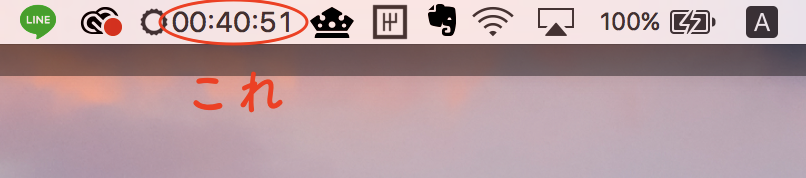
他のアプリもいくつか試した結果Timeyに落ち着いてます。
Timeyの良いところは以下3つ。
- メニューバーに表示されるので作業中に常に確認できる
- カウントアップ・カウントダウンどちらも対応してる
- ホットキーを設定すれば簡単にスタート・ストップ・リセットができる
という点です。
360円の有料アプリですが、費用対効果としては抜群だと思っています。
環境音で集中できる「Noisli」

Noisliは環境音を流せるWebサービスです。
家以外のざわついた環境で仕事をするときって、思いがけないことに意識が引っ張られたりしますよね。
この前向かいに座っているおばあちゃんがオレオレ詐欺にあったらしく、その話を聞いてたら30分くらい経ってました。全くひどい世の中だよ。
音楽を聞いて集中するのもいいのですが、音楽でも曲によっては意識を引っ張られて集中力が下がるときがあるんですよね。
Noisliの場合は環境音なので、意識が引っ張られることなく周りの音を遮断できます。
雨の音・電車の音・川の音・雷の音・カフェの音・ファンの音・炎の音・電車の音など…16種類の音を自分で選んで組み合わせることができます。各音のボリュームも調整できます。
(ちなみに僕のお気に入りは雨の音とファンの音の組み合わせ)
Noisliは周りの音をシャットアウトできるのも良いところなのですが、個人的にはそれ以上に「仕事モードに切り替えるトリガー」になったのがでかかった。
別にNoisliじゃなきゃいけない理由はありませんが、仕事するときに毎回流していたのでこの音を聞くと自然に仕事モードに切り替わります。
ちなみにChromeの拡張もあるので、自分のお気に入りを作って登録しておくとすぐに流せます。
ウィンドウを分割できる「ShiftIt」
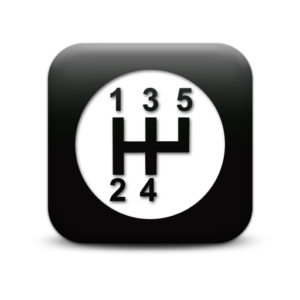
これは記事書く以外の時でも愛用してる。愛用しすぎてやばい。これなしではきついくらい愛用しています。
ShiftItは簡単かつキレイにウィンドウを分割してくれるアプリです。
僕はだいたいディスプレイを2つに分割して作業しています。例えば記事書く時だったら右はエディタ・左はリサーチ用とか。
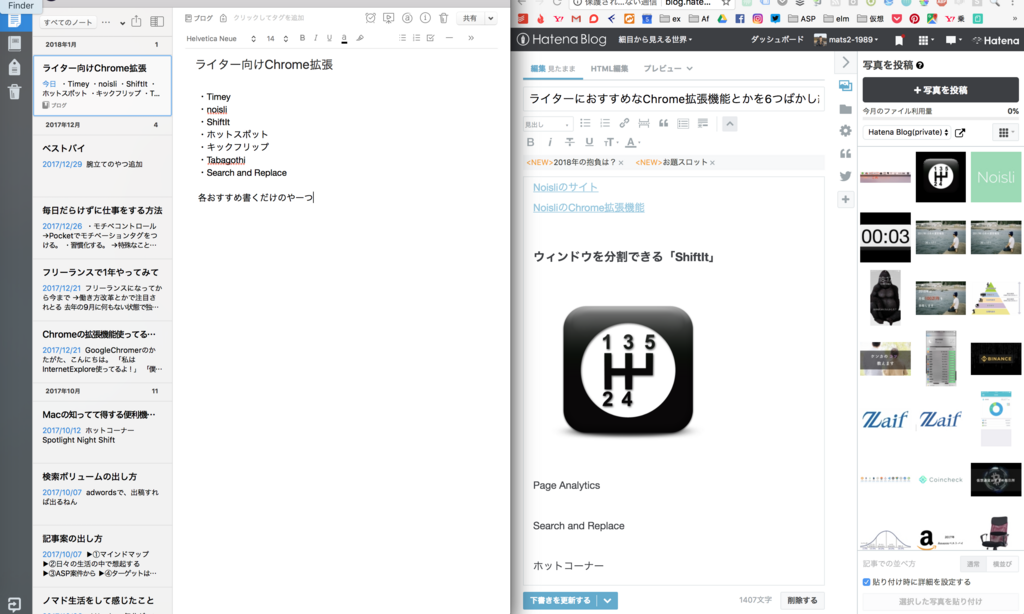
記事書く時とかはこんな感じです。左側にEvernoteでメモ書いておいて、右側のエディタで書く。(今回の記事はメモることなかったけど…)
ウィンドウの分割は手動でウィンドウ幅変更することでもできますが、毎回やるのはめんどっちいですよね。
ShiftItを使うと、「Command」「alt」「→」を押すと右半分にウィンドウを移動してくれます。やじるしが左になると左。
あまり使っていませんが、ショートカットを使って左右上下の4分割にすることも可能です。
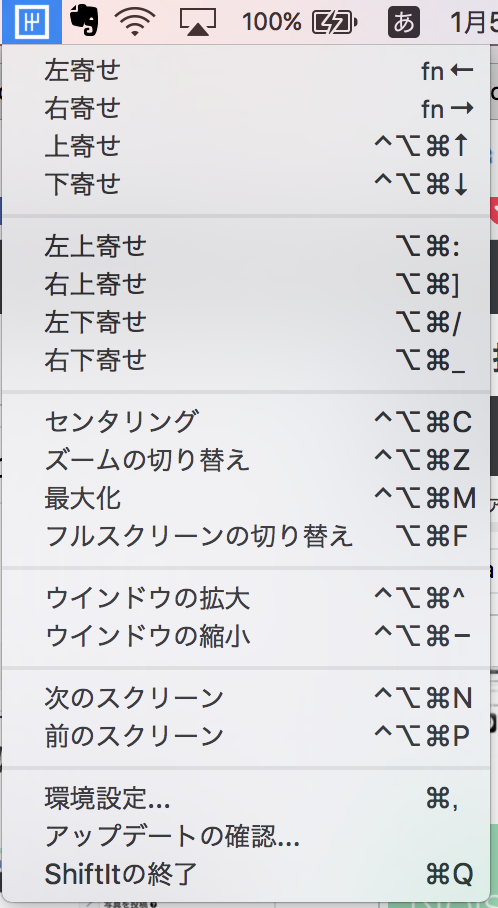
ショートカットは自分で好きなのに変えられる。
複数のページを見る時も、ウィンドウを毎回毎回入れ替えてたら面倒ですよね?ShiftItで2分割にして一瞬で解決しましょ。
ダウンロードページ若干わかりにくいんですが、頑張ってください。
文字の置き換えができるChrome拡張「Search and Replace」
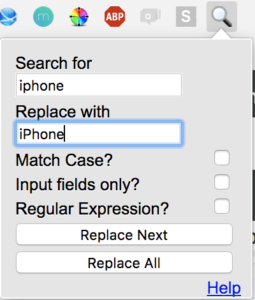
これは地味〜に便利シリーズです。たまに使います。
Chromeの拡張機能なんですが、これを使うとページ内の文字を検索して自動置き換えしてくれます。
WordやExcelには標準で付いているのですが、Chromeには付いてないんですよね。
WordPressやはてなブログなどのエディターで誤字に気づいた時に一括でチェック&修正ができるので便利です。
他のブログでは「Input fields only?」にチェックをつけて使うと紹介されていましたが、僕の場合そうすると使えなかったので特にチェックをつけずに使っています。
ブラウザの開きすぎをアラートしてくれる「Tabagochi」
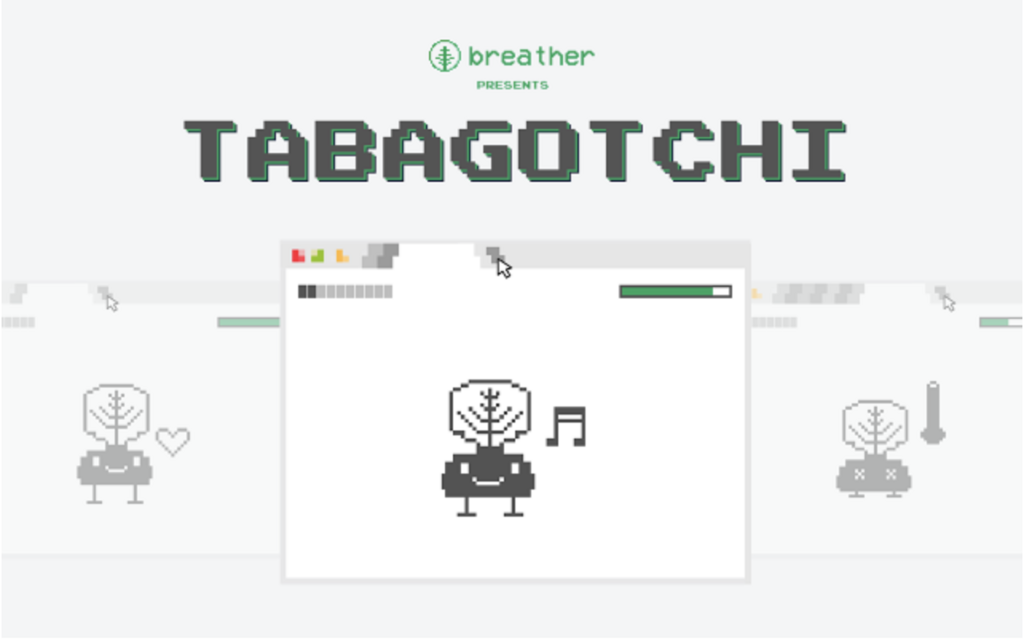
これもChromeの拡張機能です。記事執筆に限らず、パソコンで作業しているとブラウザのタブが恐ろしいほど出ていることないですか?
タブがたくさんあると、情報を探すのに時間がかかり、また誘惑も増えるため生産性が落ちがちです。
それを防止してくれるのがTabagotchiです。
Tabagotchiはふざけたデザインなんですが、タブを開いた際にモンスターみたいのが出てきます。
1時間ごとに5タブ以内をキープしていると、モンスターが成長していきます。逆にタブを開きすぎると、死にます笑
これが意外にも効果あって、シングルタスクに集中するためにもとてもおすすめです。
別記事でまとめているので気になる人は読んでください。
関連記事:タブ魔神になってない?「tabagocchi」で生産性をあげてみよう【Chrome拡張】
特定のサイトへのアクセスをブロックする「Siteblock」
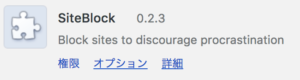
特定のサイトへのアクセスをブロックしてくれるChrome拡張機能です。
作業をしてて集中力が切れるとついつい関係ないことし始めてしまうんですよね。パソコンで仕事しているデメリットとでも言いましょうか。
僕は暇さえあればYoutubeでバスケ動画とか、クラブミュージック流し始めます。そんで、1つ見るとレコメンドや関連動画が気になり、気がついたら1~2時間経っている…。←これ、絶対みんな経験あるよね?
そうならないために、僕はこの拡張機能でYoutubeブロックしました笑
お恥ずかしいことですが、こうやってハードルを設けないとついついアクセスしちゃうんですよね笑
仕事時間ではない時にYoutubeを見るときは拡張機能をOFFにするか、標準ブラウザのSafariを使えばOKです。
拡張機能OFFにすれば良いのであれば、抑止にならないのでは?とも思ったのですが、今のところ大丈夫です。
無意識にYoutubeにアクセスする→アクセスできない→ハッ!ってなって仕事に戻る、という感じになってますね笑
誘惑に甘い人は是非入れてください。
Site Blockの拡張ページ
※Site Blockが配信停止?になっているっぽいので、同じ感じで使えるウェブサイトブロッカーがおすすめです。
ウィンドウの四隅に機能を付けれる「ホットコーナー」
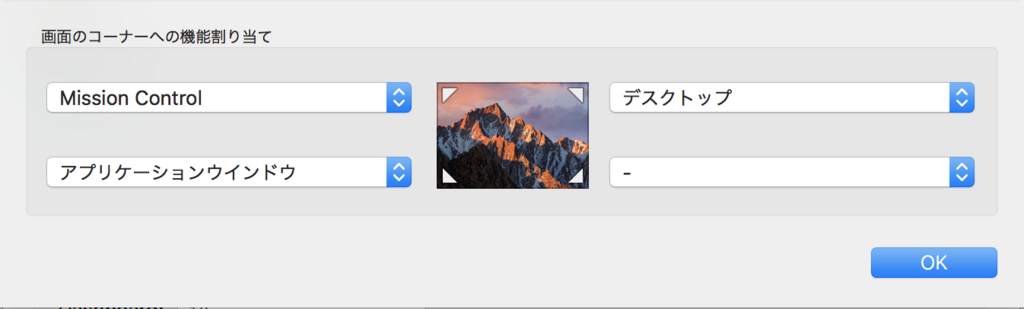
これは拡張機能やアプリでもなく、Macの標準機能なのですが、意外と知らない人もいるので紹介。
ホットコーナーとは、ディスプレイの四隅に機能が与えられるものです。
例えば僕の場合、ディスプレイの右上にマウスポインタを移動するとデスクトップ画面が表示されます。左上に表示するとMission Control(起動してるアプリ一覧)が出ます。
与えられるどの機能もトラックパッドで代替可能ですが、機能をつけておくと選択肢が増えて便利です。
特にデスクトップを表示する機能は、デスクトップ上にある画像をドラッグしてブラウザ上にアップロードする時とか便利です。
設定の仕方は以下!
- ディスプレイ左上のりんごマークから「システム環境設定」へ
- 上段の「Mission Control」をクリック
- 左下の「ホットコーナー」を押せば設定できます。
Macに角度をつけ打ちやすくしてくれる「Kick Flip」

これに関しては拡張機能でも、アプリでもなければ、Macの標準機能でもありません。物理的にMacbookに取り付けるものです。
Macbookの背面につけることで傾斜ができ、人間工学的にタイピングしやすい角度にしてくれます。
効果自体は地味で著しく生産性があがった!とは言い難いのですが、つけ始めて数ヶ月した今ではKickFlipなしで作業すると違和感を感じます。多分それだけ効果があるのであろう。(適当)
あとは、排熱性を助けてくれるのと、つけていると玄人っぽくてかっこいいという利点があります。
検索順位がわかる「GRC」
基本的にはブロガーさん向けにおすすめのサービスです。
GRCは特定の記事の検索順位を計測・ログできるサービスです。
自分のブログはもちろんのこと、URLさえわかれば人の記事もウォッチ可能です。
なので、記事を書いてるメディアがわかる場合はメディアのURLと狙っているKWを入れておけば、自分の書いてる記事が何位なのか確認できます。
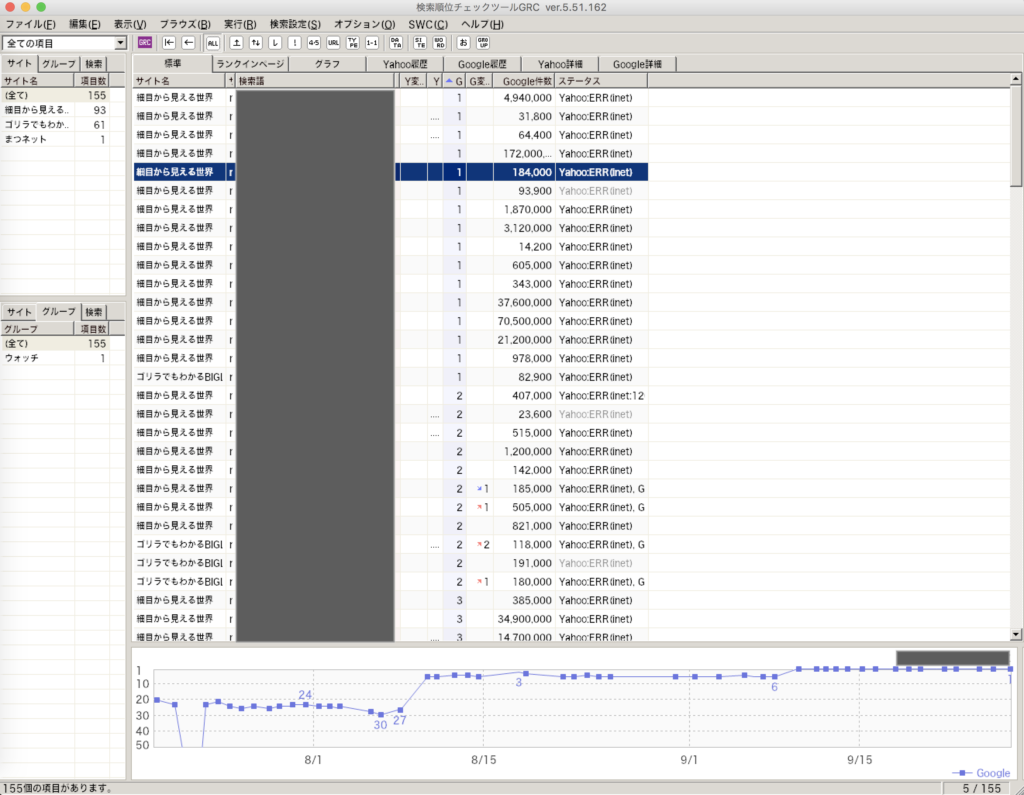
色んな順位計測サービス使いましたが、最終的にGRCに落ち着きました。
おわり
たま〜に記事執筆をする人にはあまり価値はないものだと思いますが、毎日記事書く人は少しでも時間短縮や生産性をあげるだけでも大きな効果があります。
無料のものからで良いと思うので、少しずつ取り入れて生産性アップに励んでみてください。
僕もガンガン試して良いと思ったものは追記していきます。
それでは!良いライティングライフを〜
この記事が「いいな」と思っていただけたら、記事で紹介したり、SNSでシェアしてくれたらとっても嬉しいです!発信する原動力になります^^よかったら他の記事も読んでいってください〜





